- ผู้เขียน Abigail Brown [email protected].
- Public 2023-12-17 07:03.
- แก้ไขล่าสุด 2025-01-24 12:26.
ต้องรู้
- ใช้ Apple Pay บน iPhone 13: กดสองครั้งที่ ปุ่มด้านข้าง > ตรวจสอบสิทธิ์ด้วย Face ID > ถือ iPhone ไว้ใกล้จุดชำระเงิน
- ถ้า Face ID ไม่ทำงาน ให้เลือก ชำระเงินด้วยรหัสผ่าน.
- คุณสามารถเพิ่มบัตรใน Apple Pay ได้มากกว่าหนึ่งใบ
Apple Pay ชำระเงินค่าสินค้าในร้านค้าและบนเว็บได้อย่างรวดเร็ว ปลอดภัย และไม่ต้องติดต่อ บทความนี้อธิบายวิธีใช้ Apple Pay บน iPhone 13 และวิธีการทำงานของ Apple Pay
iPhone 13 ใช้ Apple Pay ได้ไหม
เช่นเดียวกับ iPhone ทุกรุ่นตั้งแต่ iPhone 6 ซีรีส์ iPhone 13 สามารถใช้ Apple Pay ที่ร้านค้าที่ยอมรับและมีเครื่องชำระเงินที่เข้ากันได้ ในการใช้ Apple Pay บน iPhone 13 คุณต้องมี:
- เดบิตหรือเครดิตจากธนาคารที่รองรับ Apple Pay
- ตั้งค่า Apple Pay ด้วยบัตรเดบิตหรือบัตรเครดิตของคุณ
- ตั้งค่า Face ID บน iPhone 13 ของคุณ
- ลงชื่อเข้าใช้ iCloud บน iPhone ของคุณ
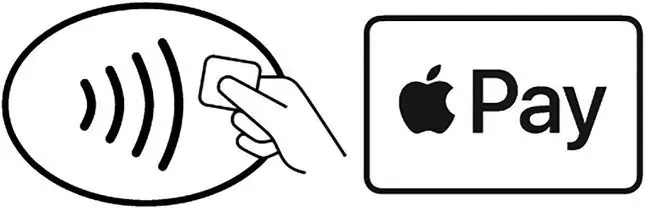
ฉันจะใช้ Apple Pay บน iPhone 13 ของฉันได้อย่างไร
หากคุณมีคุณสมบัติตรงตามข้อกำหนดทั้งหมดจากส่วนก่อนหน้าและพร้อมที่จะเริ่มใช้ Apple Pay บน iPhone 13 แล้ว ให้ทำตามขั้นตอนเหล่านี้:
- เมื่อคุณพร้อมที่จะชำระเงินที่ร้านที่รองรับ Apple Pay ให้รอจนกว่าแคชเชียร์จะแจ้งว่าถึงเวลาที่คุณต้องชำระเงิน บ่อยครั้งที่เครื่องรูดบัตรเครดิตมีไฟที่ระบุว่าพร้อมสำหรับการชำระเงิน
- ดับเบิ้ลคลิกปุ่มด้านข้างของ iPhone
- ถือ iPhone 13 ของคุณใกล้กับจุดชำระเงิน
-
อนุมัติการทำธุรกรรมโดยดูที่หน้าจอ iPhone ของคุณเพื่อใช้ Face ID
- A Done เครื่องหมายถูกจะปรากฏบนหน้าจอ iPhone และเทอร์มินัลการชำระเงินจะไปยังขั้นตอนถัดไป คุณอาจต้องป้อน PIN ของบัตรเดบิตในบางกรณี
หากต้องการลงลึกยิ่งขึ้นด้วย Apple Pay หรือต้องการความช่วยเหลือในการแก้ปัญหา เราสามารถสอนวิธีลบบัตรออกจาก Apple Pay โดยใช้ iCloud วิธีใช้ Apple Pay Cash และสิ่งที่ต้องทำเมื่อ Apple Pay ไม่ทำงาน
วิธีตั้งค่า Apple Pay บน iPhone 13
ต้องการตั้งค่า Apple Pay บน iPhone 13 หรือไม่ ทำตามขั้นตอนเหล่านี้:
- เปิดแอป Wallet
- แตะ +.
- แตะ เดบิตหรือบัตรเครดิต.
-
แตะ ต่อ.

Image - วางบัตรเครดิตของคุณในช่องมองภาพบนหน้าจอ แล้วแอป Wallet จะตรวจจับและเพิ่มบัตร ตรวจสอบหมายเลขบัตรแล้วแตะ Next.
- ยืนยันวันหมดอายุ เพิ่มรหัสความปลอดภัยสามหลัก แล้วแตะ ถัดไป.
-
ตกลง ตามข้อกำหนดและเงื่อนไข

Image - ตัดสินใจว่าจะทำให้บัตรใหม่เป็นค่าเริ่มต้นหรือไม่ (จำเป็นเฉพาะเมื่อคุณเพิ่มบัตรหลายใบใน Apple Pay) และจะเพิ่มบัตรไปยัง Apple Pay บน Apple Watch หรือไม่
-
แตะ เสร็จสิ้น และบัตรจะพร้อมให้ใช้งานกับ Apple Pay ในแอป Wallet ของคุณแล้ว

Image
Apple Pay ทำงานอย่างไรบน iPhone 13
Apple Pay ทำงานโดยใช้ Near-Field Communications (NFC) ร่วมกันสำหรับการส่งข้อมูลแบบไร้สาย และซอฟต์แวร์และบริการของ Apple
Apple Pay มีความปลอดภัยมากกว่าแค่บัตรเดบิตหรือบัตรเครดิตเพราะไม่เคยให้หมายเลขบัตรจริงของคุณกับผู้ขายที่คุณกำลังชำระเงิน Apple Pay จะสร้างหมายเลขบัตรแบบใช้ครั้งเดียวทิ้งสำหรับแต่ละธุรกรรมแทน Apple รู้ทั้งหมายเลขบัตรแบบใช้ครั้งเดียวและหมายเลขบัตรจริงของคุณ เมื่อจำเป็นต้องส่งเงินจากบัญชีของคุณไปยังผู้ขาย เงินนั้นจะถูกส่งผ่านเซิร์ฟเวอร์ของ Apple โดยที่หมายเลขบัตรที่ใช้ครั้งเดียวและจริงจะจับคู่กันเพื่อทำธุรกรรมให้เสร็จสิ้นโดยที่ยังคงความเป็นส่วนตัวของคุณ จากนั้นจึงส่งไปยังผู้ค้า
ขั้นตอนสุดท้ายในกระบวนการส่งข้อมูลจากโทรศัพท์ของคุณไปยังเครื่องชำระเงินของผู้ค้า-ดำเนินการโดยใช้ NFC ซึ่งเป็นเทคโนโลยีเครือข่ายไร้สายระยะสั้นที่ใช้สำหรับการชำระเงินและการติดตามอุปกรณ์
คำถามที่พบบ่อย
ฉันจะส่งเงินผ่าน Apple Pay ได้อย่างไร
ในการส่งเงินด้วย Apple Pay บน iPhone หรือ iPad ของคุณ ให้เปิดแอพข้อความ เริ่มการสนทนาใหม่ หรือแตะการสนทนาที่มีอยู่ จากนั้นแตะไอคอน Apple Pay หากไม่เห็น ให้แตะไอคอน App Store ก่อน
Apple Pay มีค่าธรรมเนียมรายเดือนหรือไม่
Apple Pay ไม่ต้องการค่าธรรมเนียมการทำธุรกรรมหรือค่าบริการต่อเนื่องจากผู้ใช้ทั่วไป อย่างไรก็ตาม ผู้ขายจ่ายค่าธรรมเนียมการทำธุรกรรมให้กับ Apple สำหรับการซื้อแต่ละครั้ง
ธนาคารใดใช้ Apple Pay
Apple ร่วมมือกับธนาคารรายใหญ่และบริษัทบัตรเครดิตทั่วโลก เช่น American Express, Bank of America, Discover และ Wells Fargo คุณสามารถดูรายชื่อธนาคารที่เข้าร่วม Apple Pay ทั้งหมดได้จากเว็บไซต์ของ Apple
ใช้ Apple Pay ปลอดภัยหรือไม่
แทนที่จะจัดเก็บข้อมูลบัตรของคุณในแอป Apple Pay Apple จะกำหนด ID ที่เข้ารหัสให้อุปกรณ์ของคุณซึ่งบันทึกไว้ในตำแหน่งที่ปลอดภัยบนอุปกรณ์ของคุณ ตราบใดที่คุณทำตามขั้นตอนเพื่อปกป้องข้อมูลส่วนตัวบน iPhone ของคุณ คุณก็ไม่มีอะไรต้องกังวล






